[訪客網路] 如何設定 Free Wi-Fi – BRT 系列
如何設定 Free Wi-Fi – BRT 系列
只需輕擊幾下滑鼠,即可立即建立由 web portal 控制的 Free Wi-Fi 網路。以下說明為您提供訪客 Free Wi-Fi 網路的詳細設定。
請按照下列步驟設定 Free Wi-Fi 網路:
1. 在網頁流覽器中輸入 192.168.1.1。
- 若已更改預設的登入 IP 位址,請輸入新的 IP 位址。
- 若您忘記了新的 IP 位址,您可以使用網路工具“Device Discovery”回復此 IP 位址。
2. 在登入畫面中,輸入帳號和密碼。然後點選“登入”進入網頁圖形介面(web GUI)。
3. 在導航面板中,前往 訪客網路 頁面。
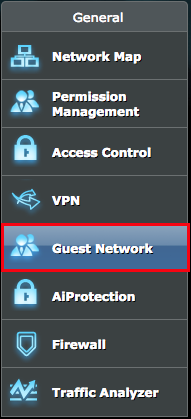
4. 開啟 Free Wi-Fi。
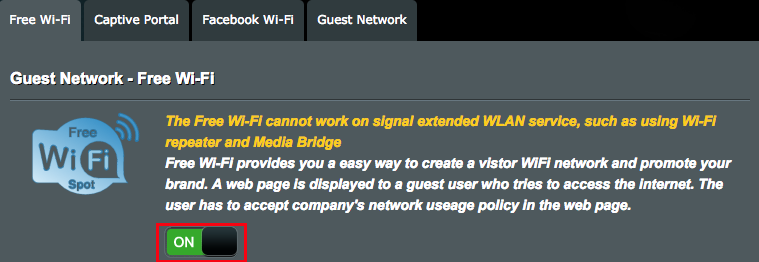
5. 點選 背景 按鈕,選擇圖片;或將圖片拖曳入虛線區域。
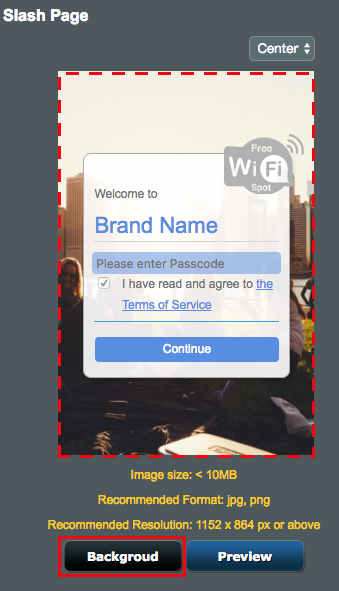
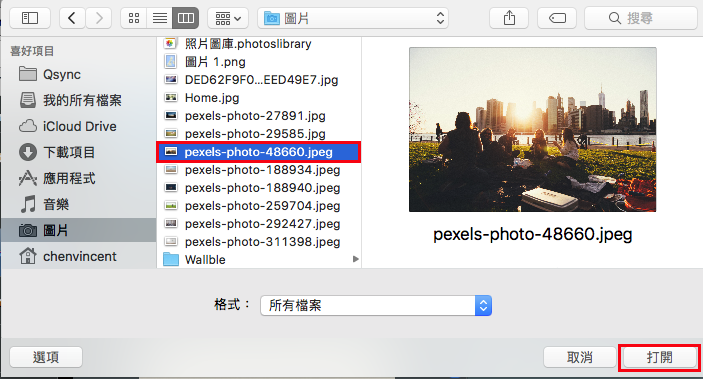
6. 為圖片背景選擇顯示模式。
- 置中: 此設定會將流覽器中的背景圖片居中放置,而不會將其延展以適合流覽器螢幕大小。
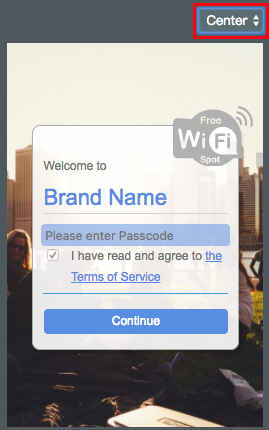
- 延展: 此設定會將背景圖片延展以適合流覽器螢幕大小。
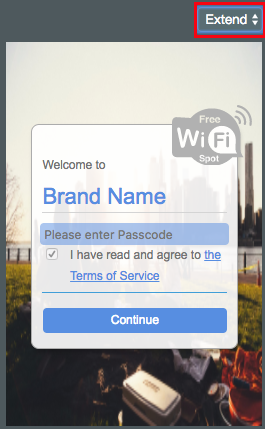
※ 您可以透過點選 預覽 按鈕來查看最終效果。
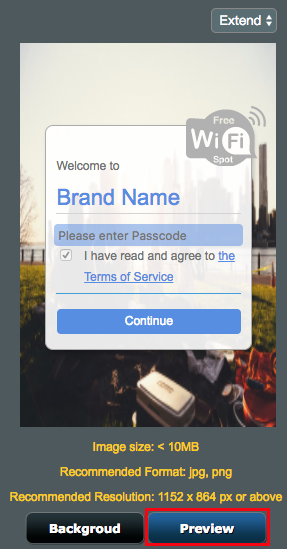
7. 填寫下列欄位並點選 套用本頁面設定。
名稱:這是使用者嘗試連線至 Free Wi-Fi 網路時顯示的主標題。
- 名稱選項顯示於下圖中左側標記的位置。
2.4GHz 網路名稱(SSID):2.4GHz 網路的網路名稱(SSID)。
5GHz 網路名稱(SSID):5GHz 網路的網路名稱(SSID)。
密碼:存取 Free Wi-Fi 網路的密碼。
- 若您已選中此選項,則密碼欄位將顯示於下圖左側標記的位置。
服務條款:該選項可讓您新增自訂的服務條款,點選 Free Wi-Fi登入畫面中的服務條款連結時將顯示此條款。
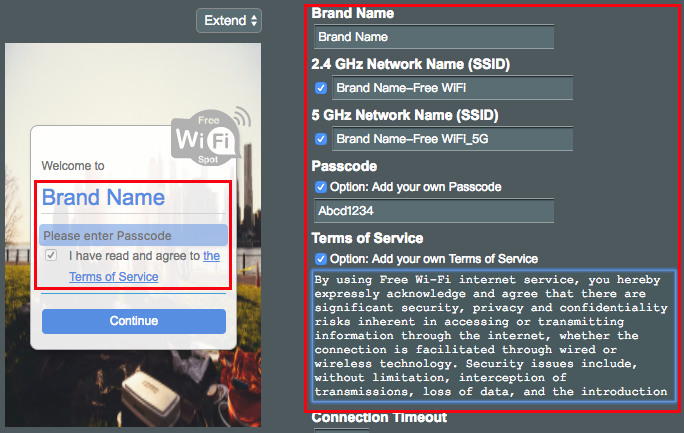
連線超時:連線超時規定了無線會話可保持連線的時間段。一旦到了規定時間,會話將被終止,用戶端需要重新進行身份驗證。
每個用戶端的最快下載速度:最快下載速度為用戶端在使用 Free Wi-Fi 連線時可以接收的流量值,以每秒兆比特為單位。此設定限制了用戶端可以從網路接收到的資料頻寬。
每個用戶端的最快上傳速度:最快上傳速度為用戶端在使用 Free Wi-Fi連線時可以傳輸的流量值,以每秒兆比特為單位。此設定限制了用戶端傳輸至網路的資料頻寬。
著陸頁面:輸入URL(包括 https:// 或 https://),成功連線至Free Wi-Fi 後,跳轉至此頁面。
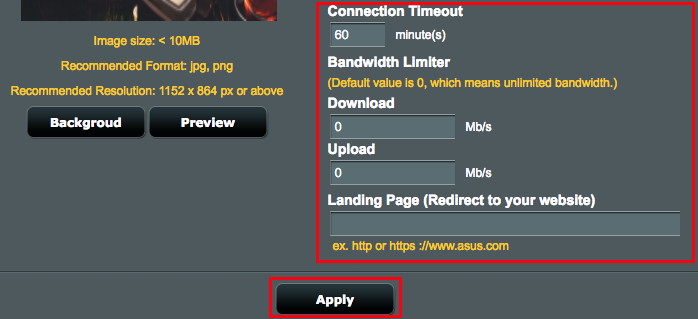
當 Free Wi-Fi 網路名稱出現在可用無線網路清單中時,說明您已正確完成設定。
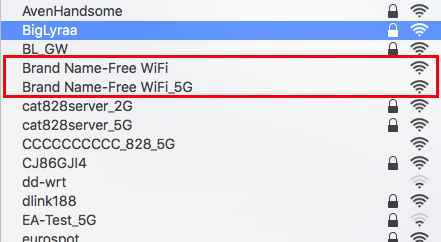
8. 點選網路名稱,在您訪客的裝置上將會立即彈出登入頁面。
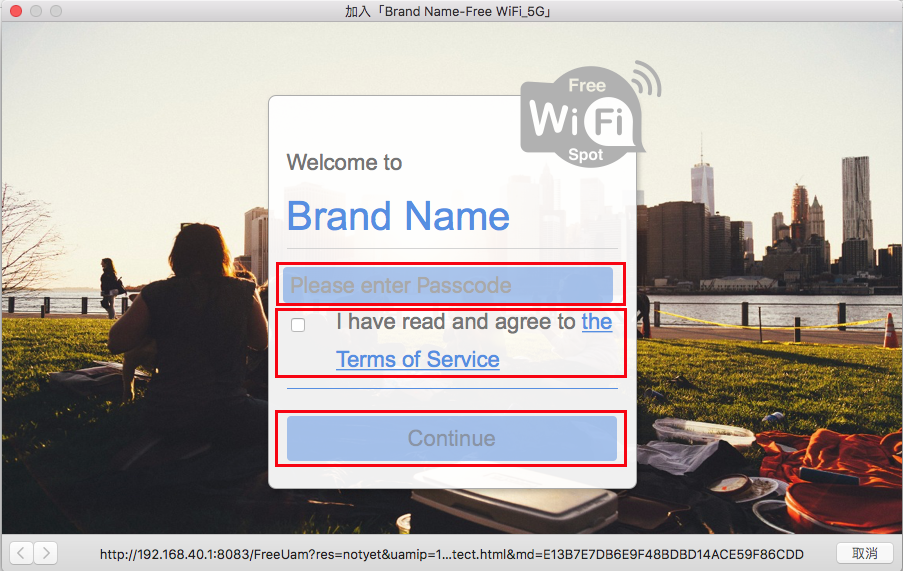
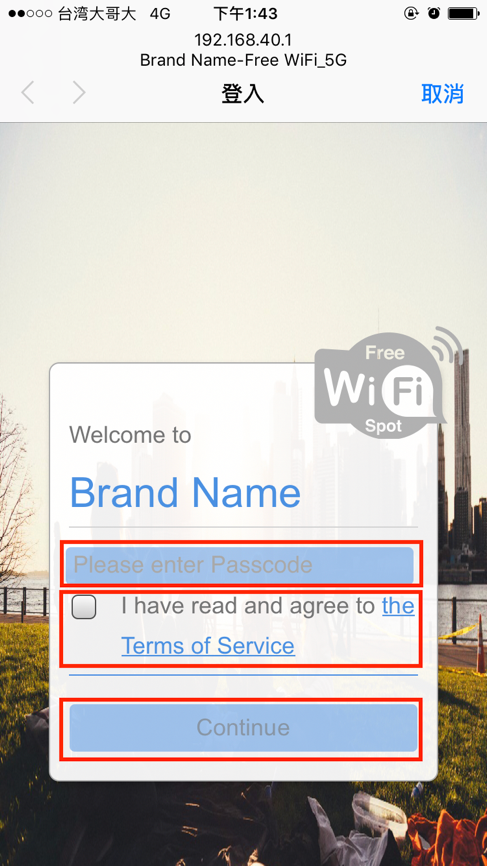
高級網路設定
1. 點選 訪客網路 標籤頁。
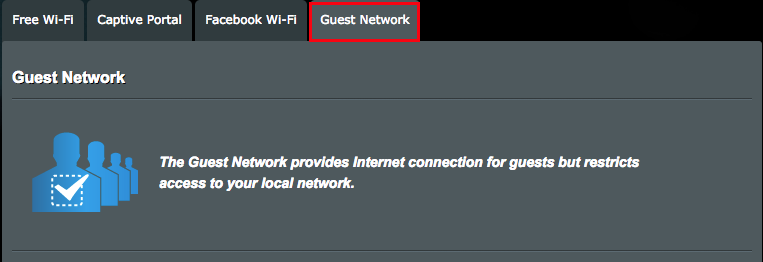
2. 在清單的底部,您可以找到兩個 Free Wi-Fi 網路。
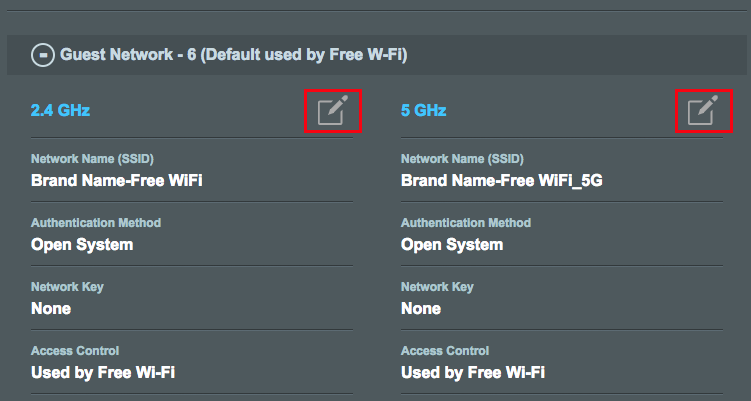
3. 點選網路頻帶旁的 鉛筆(編輯) 圖示進行高級網路設定。
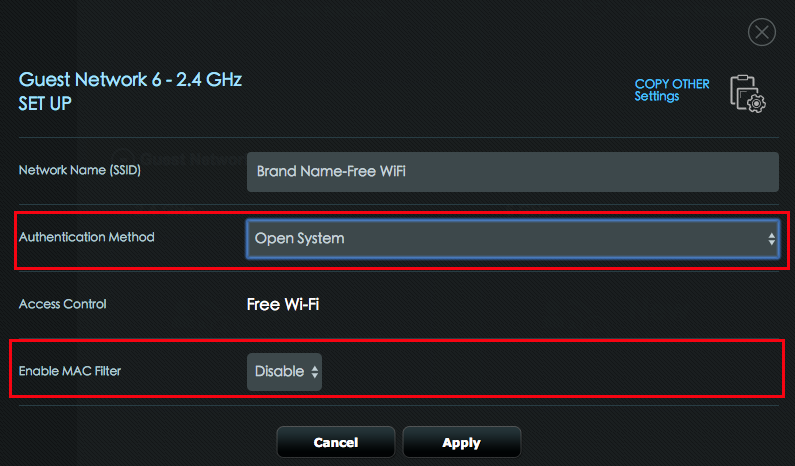
如何取得(Utility / Firmware)?
您可以在華碩下載中心取得最新的軟體,手冊,驅動程式和韌體 . 華碩下載中心
如果您需要有關華碩下載中心的更多訊息,請參考此連結